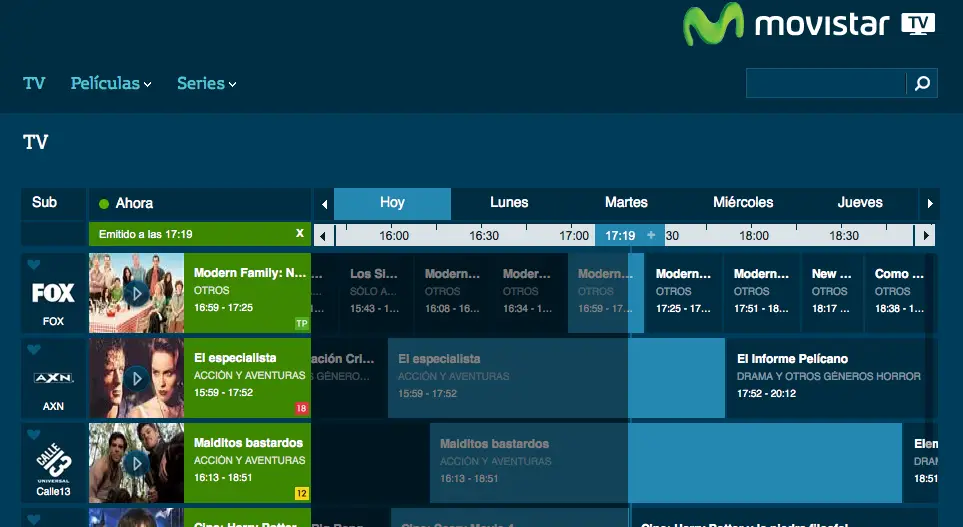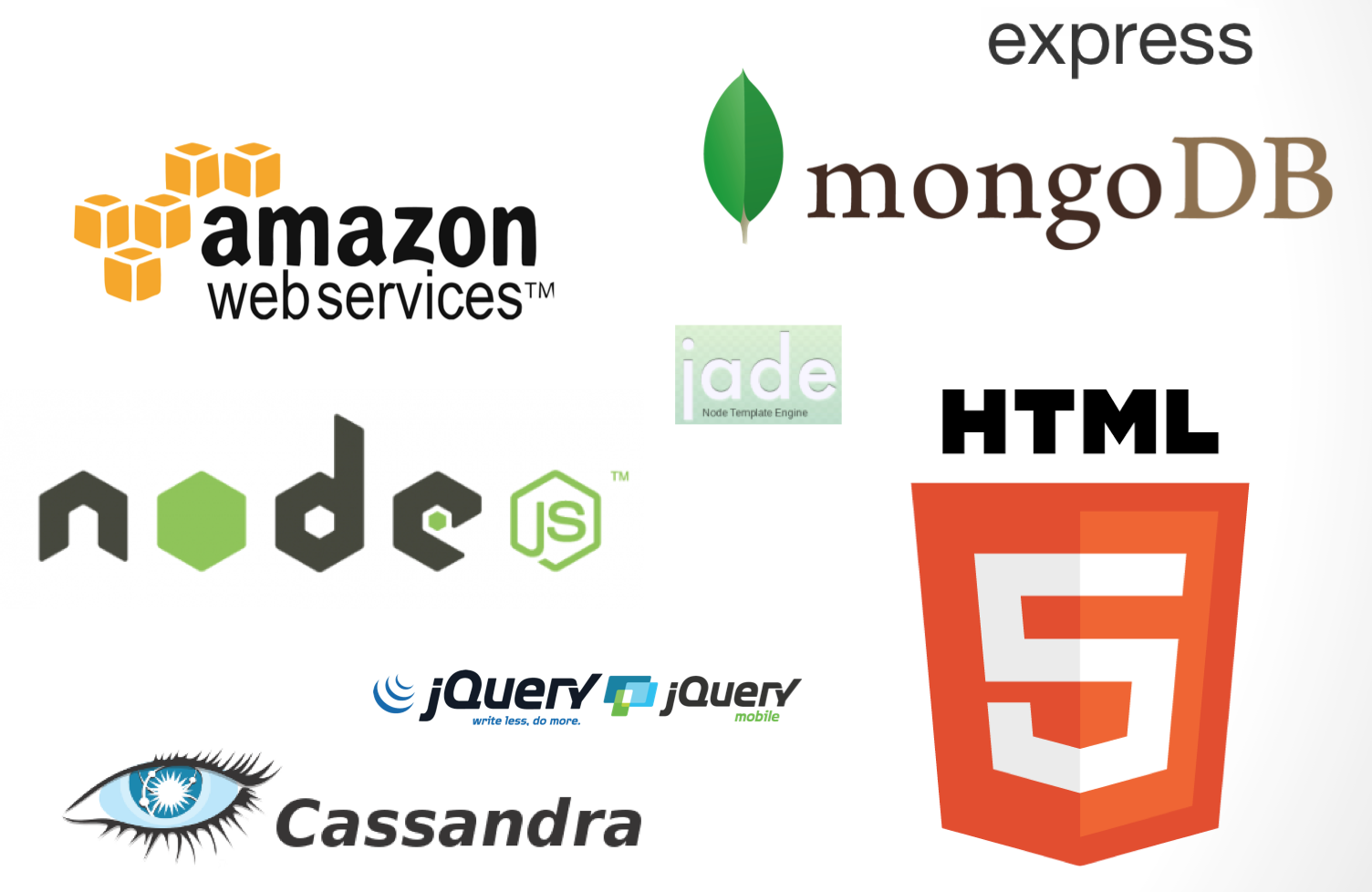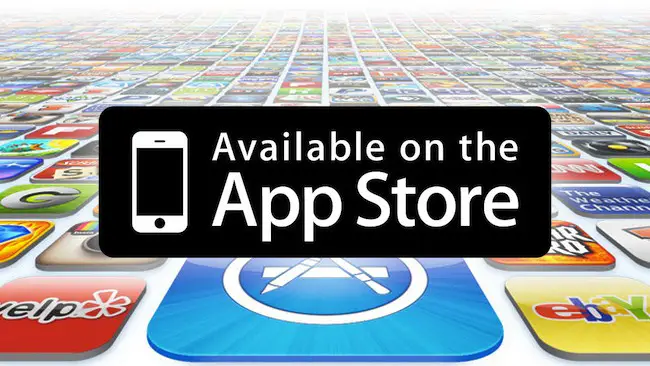Introducción a Utilite Pro, el Mini-PC ARM, de CompuLab
Hace algo más de un mes y medio decidí dar el paso y adquirir un Utilite Pro (fabricado por CompuLab, empresa que distribuye los conocidos Fit-PC). Se trata de una máquina ARM, más potente que la Raspberry Pi, y que quería utilizar a modo de servidor de pruebas, probar nuevas tecnologías, ganar experiencia y pasar el rato cacharreando.
El Utilite Pro es una máquina de bajo consumo (4-8 W) con la suficiente potencia para utilizarla como ordenador de escritorio. Viene con el sistema operativo Ubuntu 12.04 pre-instalado y su rendimiento es más que correcto, logrando encenderse incluso en menos de 20 segundos.
La Raspberry Pi, pese a que continúo dándole un buen servicio, he de reconocer que se me había quedado bastante pequeña, aunque la tengo conectada a la televisión con un XBMC y realizando copias de seguridad todas las noches, no rendía como servidor.
Algo que me encanta del Utilite Pro, y que era una de las condiciones que buscaba es que fuera fanless, no incorpora ventiladores, y que no tuviera disco duro HD. En este caso, el modelo Pro, incorpora un disco SSD de 32GB. Estas dos condiciones hacen que sea un dispositivo totalmente silencioso.